在NetApp Copy and Sync中管理同步关系
 建议更改
建议更改


您可以随时通过立即同步数据、更改计划等来管理NetApp Copy and Sync中的同步关系。
立即执行数据同步
您无需等待下一次预定的同步,而是可以立即在源和目标之间同步数据。
-
从“仪表板”导航到同步关系并选择

-
选择*立即同步*,然后选择*同步*进行确认。
复制和同步启动关系的数据同步过程。
加速同步性能
通过向管理关系的组添加额外的数据代理来加速同步关系的性能。附加数据代理必须是_新_数据代理。
如果数据代理组管理其他同步关系,那么您添加到该组的新数据代理也会加速这些同步关系的性能。
例如,假设您有三种关系:
-
关系 1 由数据经纪人组 A 管理
-
关系 2 由数据经纪人组 B 管理
-
关系 3 由数据经纪人组 A 管理
您想要加速关系 1 的性能,因此您向数据代理组 A 添加一个新的数据代理。由于组 A 还管理同步关系 3,因此关系的同步性能也会自动加速。
-
确保关系中至少有一个现有数据代理处于在线状态。
-
从“仪表板”导航到同步关系并选择

-
选择*加速*。
-
按照提示创建一个新的数据代理。
复制和同步将新的数据代理添加到组中。下一次数据同步的性能应该会加快。
更新凭据
您可以使用现有同步关系中的源或目标的最新凭据更新数据代理。如果您的安全策略要求您定期更新凭证,则更新凭证会有所帮助。
任何复制和同步需要凭证的源或目标都支持更新凭证:Azure Blob、Box、IBM Cloud Object Storage、 StorageGRID、 ONTAP S3 Storage、SFTP 和 SMB 服务器。
-
从*同步仪表板*,转到需要凭据的同步关系,然后选择*更新凭据*。
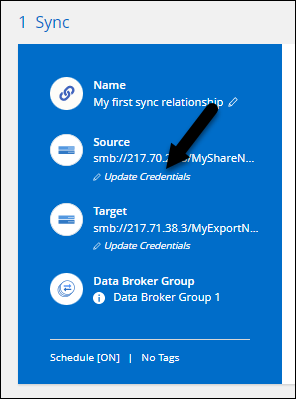
-
输入凭证并选择*更新*。
关于 SMB 服务器的注意事项:如果域是新的,那么您需要在更新凭据时指定它。如果域名没有改变,则无需再次输入。
如果您在创建同步关系时输入了域,但在更新凭据时未输入新域,则复制和同步将继续使用您提供的原始域。
复制和同步会更新数据代理上的凭据。数据代理开始使用更新后的凭证进行数据同步可能需要 10 分钟。
设置通知
每个同步关系的*通知*设置使您可以选择是否在NetApp控制台的通知中心接收复制和同步通知。您可以启用数据同步成功、数据同步失败和数据同步取消的通知。
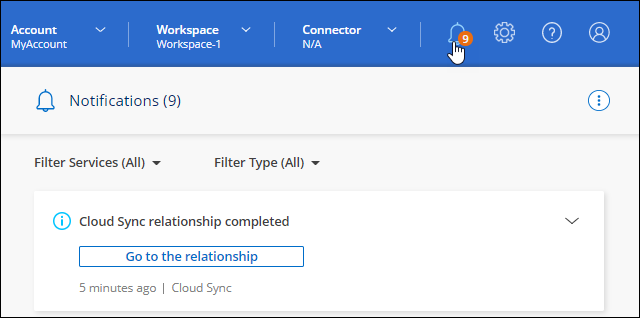
此外,您还可以通过电子邮件接收通知。
-
修改同步关系的设置:
-
从“仪表板”导航到同步关系并选择

-
选择“设置”。
-
启用*通知*。
-
选择“保存设置”。
-
-
如果您想通过电子邮件接收通知,请配置警报和通知设置:
-
选择*设置 > 警报和通知设置*。
-
选择一个或多个用户并选择*信息*通知类型。
-
选择*应用*。
-
如果您配置了该选项,您现在将在NetApp控制台的通知中心收到复制和同步通知,其中还有一些通知通过电子邮件发送。
更改同步关系的设置
修改定义如何在目标位置同步和维护源文件和文件夹的设置。
-
从“仪表板”导航到同步关系并选择

-
选择“设置”。
-
修改任何设置。
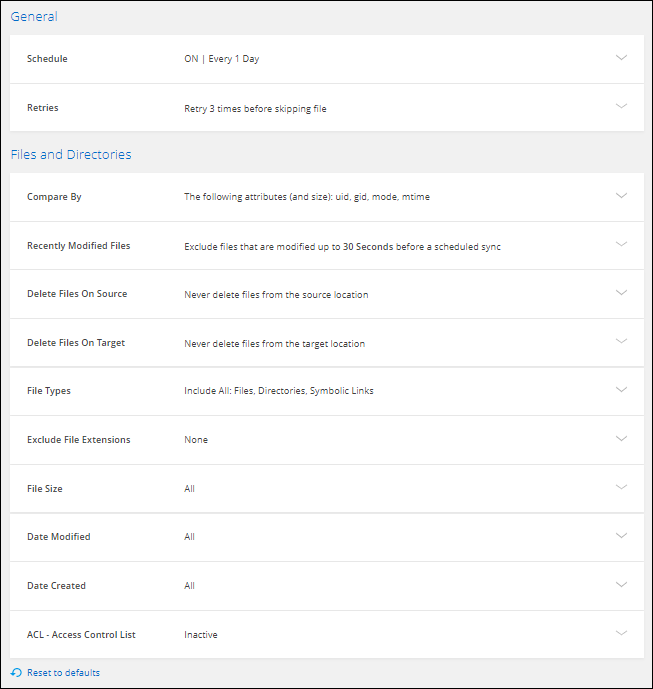
- 计划
-
选择未来同步的重复计划或关闭同步计划。您可以安排每 1 分钟同步一次数据。
- 同步超时
-
定义如果同步在指定的分钟数、小时数或天数内未完成,复制和同步是否应取消数据同步。
- 通知
-
使您能够选择是否在NetApp控制台的通知中心接收复制和同步通知。您可以启用数据同步成功、数据同步失败和数据同步取消的通知。
如果您想接收以下通知
- 重试
-
定义复制和同步在跳过文件之前应重试同步文件的次数。
- 比较依据
-
选择在确定文件或目录是否已更改并应再次同步时,复制和同步是否应比较某些属性。
即使您取消选中这些属性,“复制和同步”仍会通过检查路径、文件大小和文件名将源与目标进行比较。如果有任何变化,那么它会同步这些文件和目录。
您可以通过比较以下属性来选择启用或禁用复制和同步:
-
mtime:文件的最后修改时间。此属性对于目录无效。
-
uid、gid 和 mode:Linux 的权限标志。
-
- 对象复制
-
创建关系后,您无法编辑此选项。
- 最近修改的文件
-
选择排除在预定同步之前最近修改的文件。
- 删除源文件
-
在“复制和同步”将文件复制到目标位置后,选择从源位置删除文件。此选项存在数据丢失的风险,因为源文件在复制后会被删除。
如果启用此选项,您还需要更改数据代理上的 local.json 文件中的参数。打开文件并进行如下更新:
{ "workers":{ "transferrer":{ "delete-on-source": true } } }更新 local.json 文件后,您应该重新启动:
pm2 restart all。 - 删除目标文件
-
如果文件已从源位置删除,则选择从目标位置删除文件。默认设置是从不从目标位置删除文件。
- 文件类型
-
定义每次同步中要包含的文件类型:文件、目录、符号链接和硬链接。
硬链接仅适用于不安全的 NFS 到 NFS 关系。用户将被限制为一个扫描仪进程和一个扫描仪并发,并且扫描必须从根目录运行。 - 排除文件扩展名
-
通过输入文件扩展名并按 Enter 来指定要从同步中排除的正则表达式或文件扩展名。例如,键入 log 或 .log 来排除 *.log 文件。多个扩展名不需要分隔符。以下视频提供了一个简短的演示:
排除同步关系的文件扩展名Regex 或正则表达式与通配符或 glob 表达式不同。此功能*仅*适用于正则表达式。 - 排除目录
-
通过输入其名称或目录完整路径并按 Enter,指定最多 15 个要从同步中排除的正则表达式或目录。默认情况下,.copy-offload、.snapshot、~snapshot 目录被排除。
Regex 或正则表达式与通配符或 glob 表达式不同。此功能*仅*适用于正则表达式。 - 文件大小
-
选择同步所有文件,无论其大小,或仅同步特定大小范围内的文件。
- 修改日期
-
选择所有文件,无论其最后修改日期如何,选择在特定日期之后、特定日期之前或某个时间范围内修改的文件。
- 创建日期
-
当 SMB 服务器作为源时,此设置使您能够同步在特定日期之后、特定日期之前或特定时间范围之间创建的文件。
- ACL——访问控制列表
-
通过在创建关系时或创建关系后启用设置,从 SMB 服务器仅复制 ACL、仅复制文件或复制 ACL 和文件。
-
选择“保存设置”。
复制和同步会使用新设置修改同步关系。
删除关系
如果您不再需要在源和目标之间同步数据,您可以删除同步关系。此操作不会删除数据代理组(或单个数据代理实例),也不会从目标中删除数据。
选项 1:删除单个同步关系
-
从“仪表板”导航到同步关系并选择

-
选择*删除*,然后再次选择*删除*进行确认。
复制并同步会删除同步关系。
选项 2:删除多个同步关系
-
从“仪表板”导航到“创建新同步”按钮并选择

-
选择要删除的同步关系,选择*删除*,然后再次选择*删除*进行确认。
复制并同步会删除同步关系。



